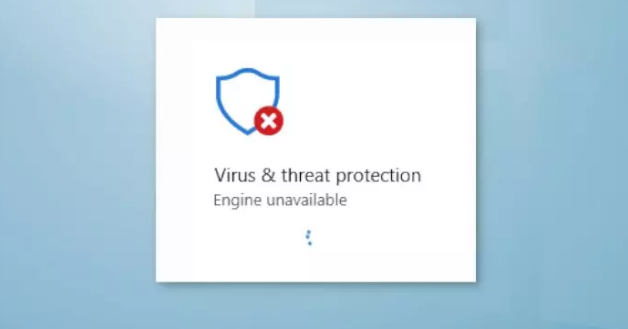Ciao, di recente ho provato a installare gli ultimi aggiornamenti di sicurezza di Windows e ho riscontrato un errore che indica che il motore di Windows Defender non è disponibile. Non riesco a capire la causa principale del problema. Sarei grato di ricevere una soluzione immediata da te.
Windows Defender o Windows Defender Antivirus è uno strumento antivirus di Microsoft Windows. I suoi compiti sono fornire la sicurezza del sistema. Ti avverte di possibili infezioni da malware e altre minacce alla sicurezza informatica.
Inizialmente, quando è uscito Windows Defender, proteggeva solo dagli spyware e quindi Microsoft ha dovuto fare molta strada. Ora, alla data attuale, le persone si sentono al sicuro quando lo utilizzano e non sentono la necessità di alcun software di terze parti.
Tuttavia, dovrebbero installare aggiornamenti di sicurezza e patch per mantenere sicuro il loro sistema. A volte, non ha successo. A partire dal rapporto recente, molti utenti ricevono un errore quando tentano di installare Security Intelligence Update per Microsoft Defender Antivirus.
Le persone hanno affermato che Windows Defender Engine viene mostrato come non disponibile, mettendoli in pericolo di essere esposti a varie minacce. Sebbene il motivo principale per cui potrebbe causare il problema non sia ancora noto, abbiamo tre migliori soluzioni possibili per te fornite di seguito, sperando che funzionino in questo caso.
Se desideri una soluzione rapida e non comporta il lungo processo di risoluzione dei problemi, puoi utilizzare PC Repair Tool, uno strumento automatico per cercare i problemi relativi al PC e sradicare il caso. Ecco il link per il download diretto.
Correzioni per il motore di Windows Defender non disponibile Windows 10
Correzione 1: installare manualmente gli aggiornamenti di Security Intelligence
- Apri la pagina ufficiale di Microsoft,
- Cerca e scarica gli aggiornamenti,
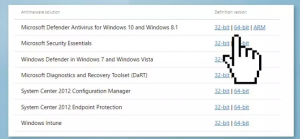
- Aprire il file scaricato,
- Seguire le istruzioni sullo schermo per completare il processo.
Correzione 2: modifica i valori della chiave di registro
- Premi Win+R per aprire la finestra Esegui,
- Digita Regedit e premi Invio,
- Passare a HKEY_LOCAL_MACHINE\\SOFTWARE\\Policies\\Microsoft\\Windows Defender,
- Modificare il valore su 0 per entrambi i valori DisableAntiSpyware e DisableAntiVirus facendo doppio clic su di essi,
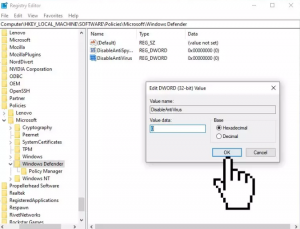
- Se non riesci a vedere le chiavi, fai clic con il pulsante destro del mouse su uno spazio vuoto, seleziona Nuovo e quindi seleziona Valore DWORD (32 bit),
- Denominare la chiave DisableAntiSpyware e impostarne il valore su 0,
- Fate lo stesso anche per DisableAntivirus.
Correzione 3: eseguire l’aggiornamento di riparazione
- Scarica il file ISO dalla pagina ufficiale di Microsoft,
- Accetta la sua licenza,
- fare clic su Crea supporto di installazione per un altro PC e quindi fare clic su Avanti,
- Seleziona la lingua, l’edizione e l’architettura di Windows 10,
- Ora, sotto Seleziona quale media vuoi vedere, fai clic su File ISO e seleziona Avanti,
- Selezionare il percorso di download e fare clic su Salva,
- Quando viene scaricato il file ISO di Windows 10, fare clic con il pulsante destro del mouse sul file ISO di Windows 10 e fare clic su Monta,
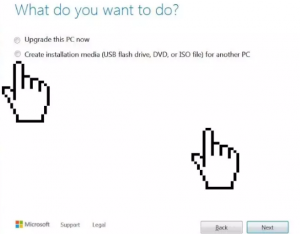
- Aprire Setup.exe,
- Seleziona Scarica e installa aggiornamenti per ottenere aggiornamenti più importanti,
- Assicurati che tutti i tuoi file e applicazioni personali siano controllati,
- Fare clic sul pulsante Installa per avviare il processo di aggiornamento.
Conclusione
È tutto! Abbiamo fornito tutte le possibili correzioni per
il motore Windows Defender non disponibile Windows 10. Spero che questi metodi ti siano utili per ottenere la correzione richiesta. Commenta di seguito in caso di domande, domande e suggerimenti relativi al post.